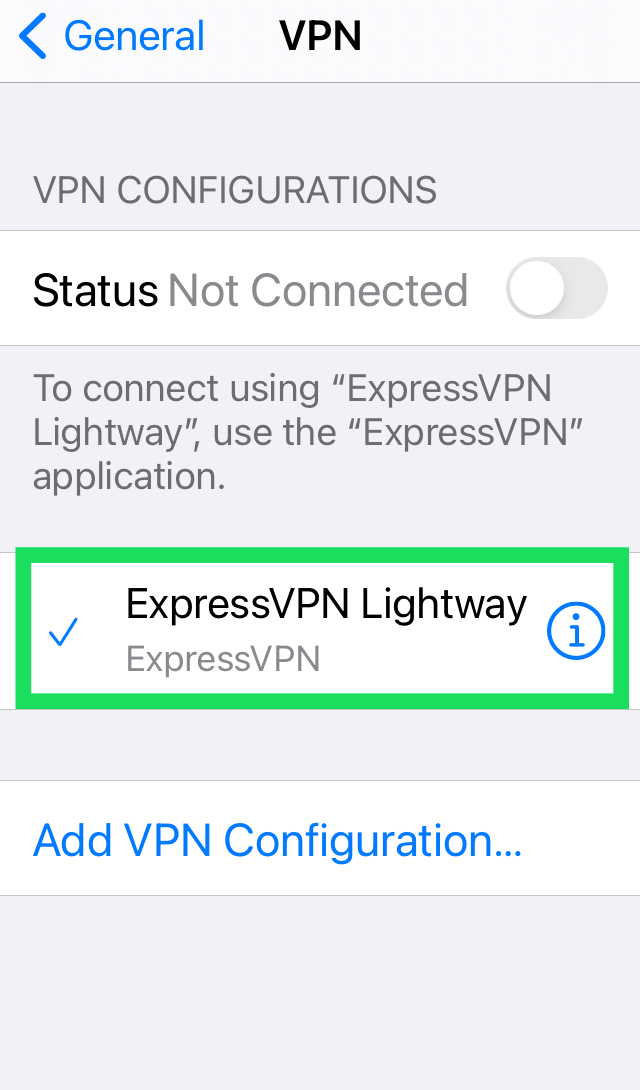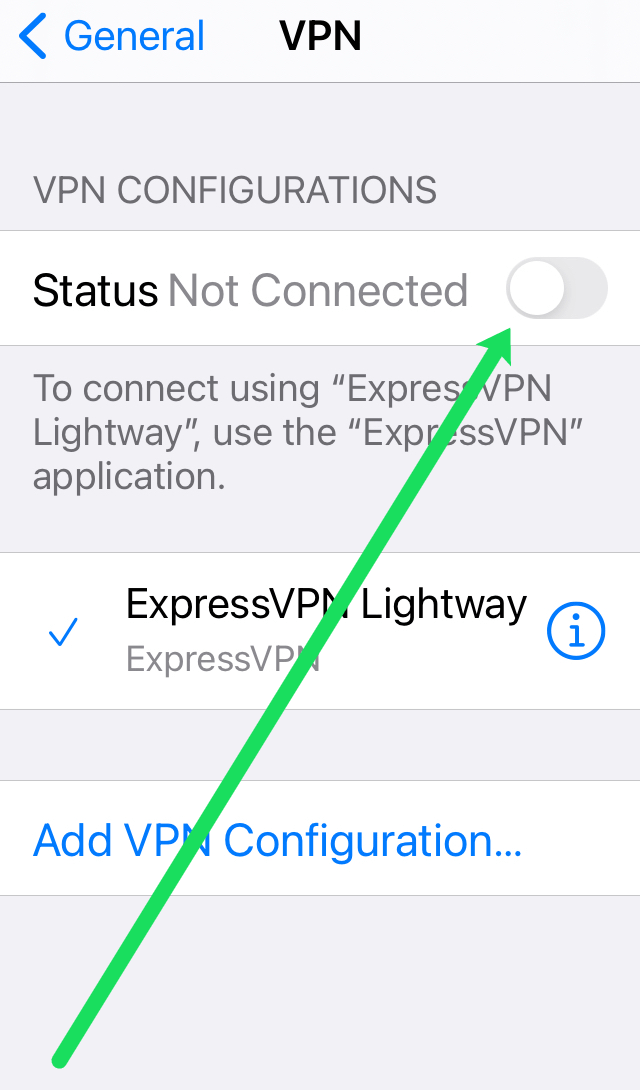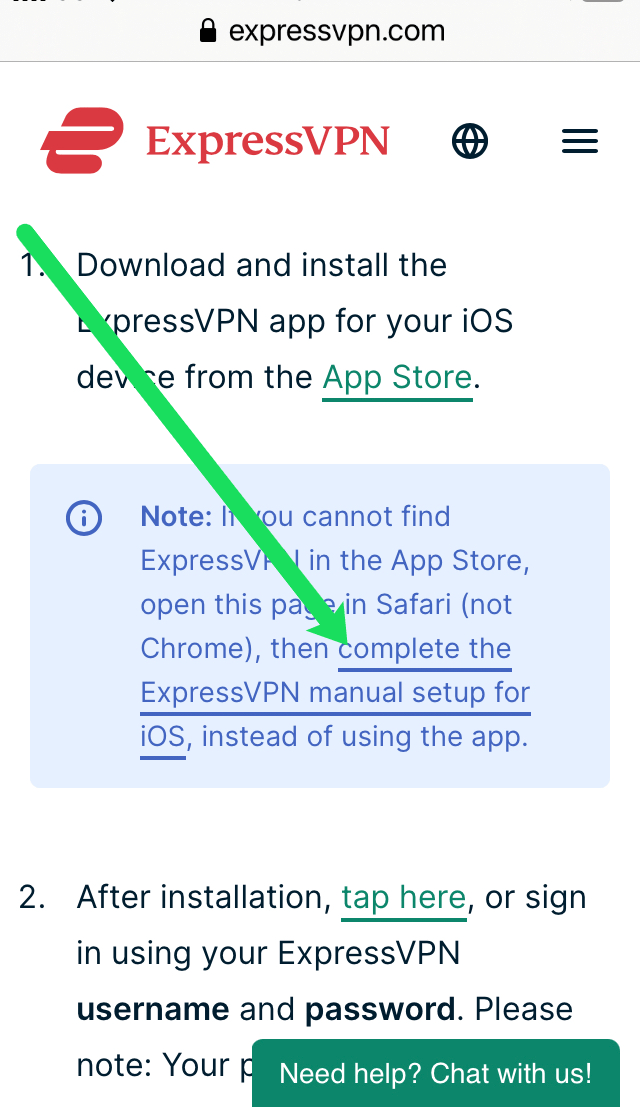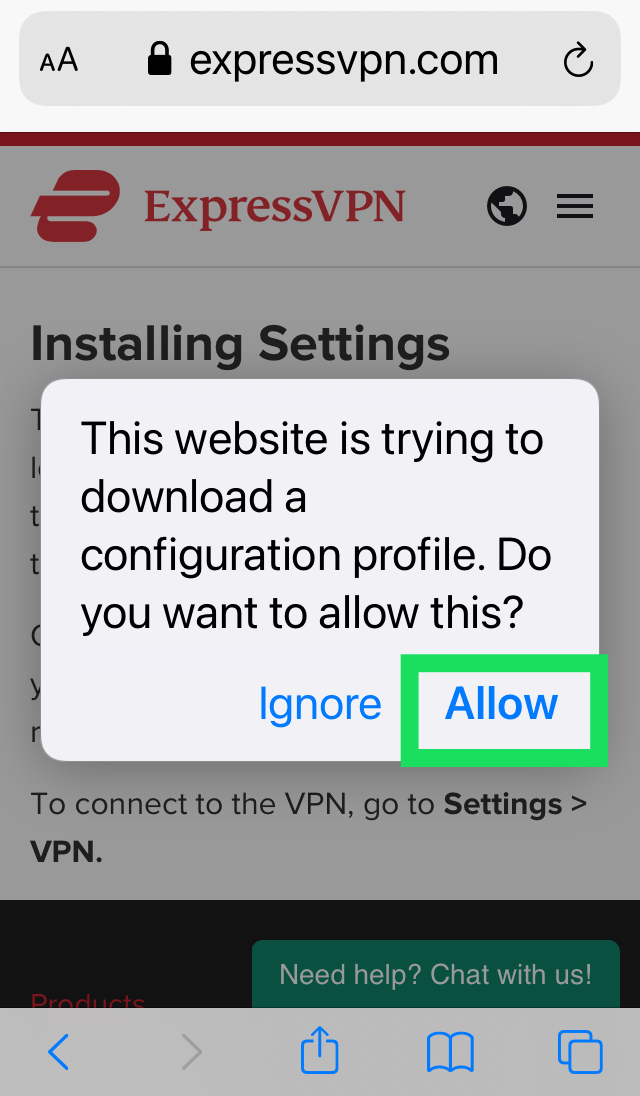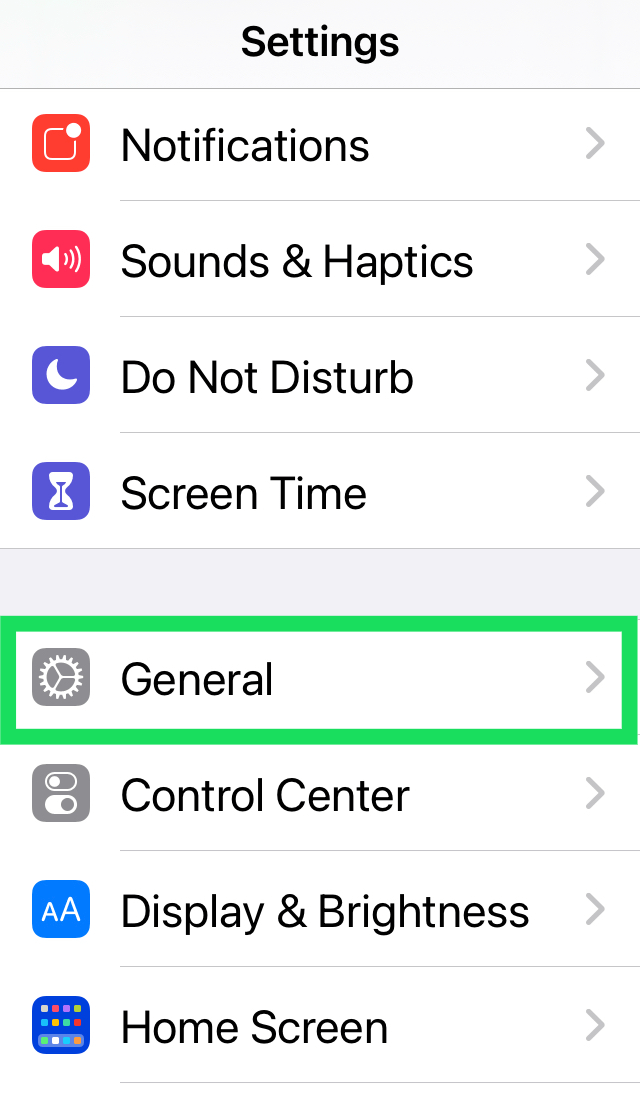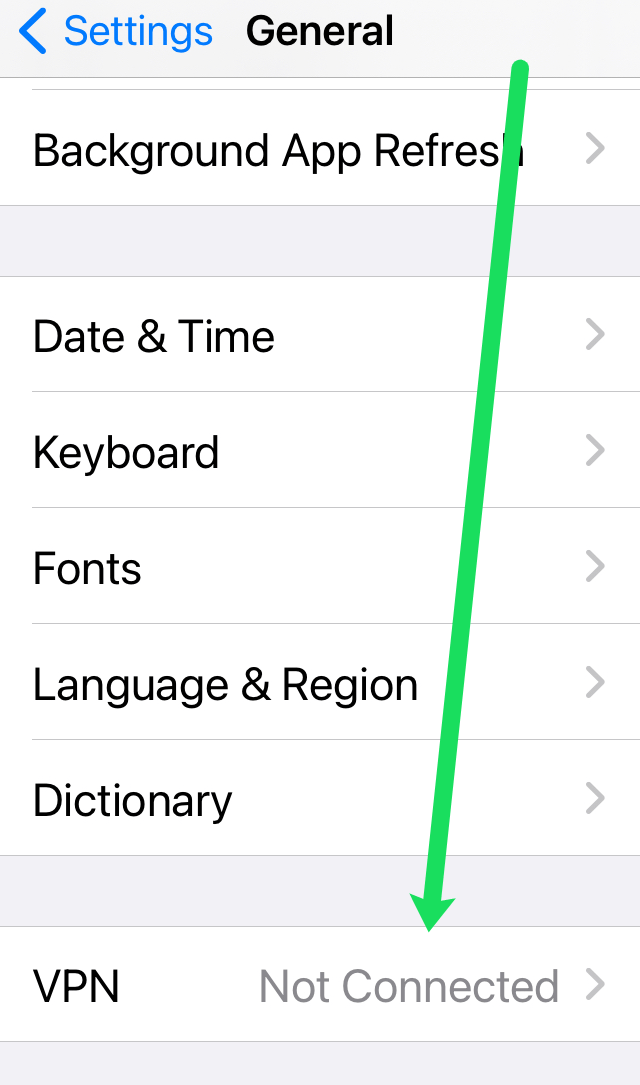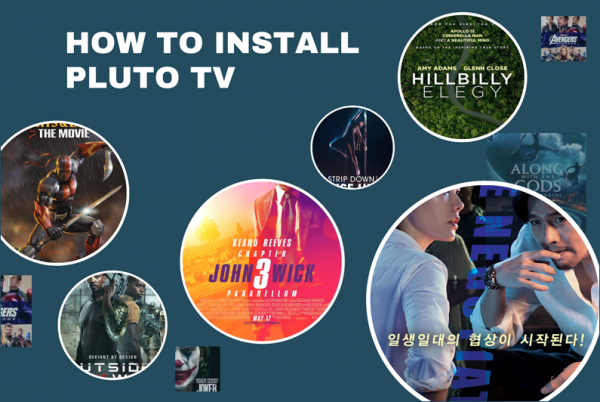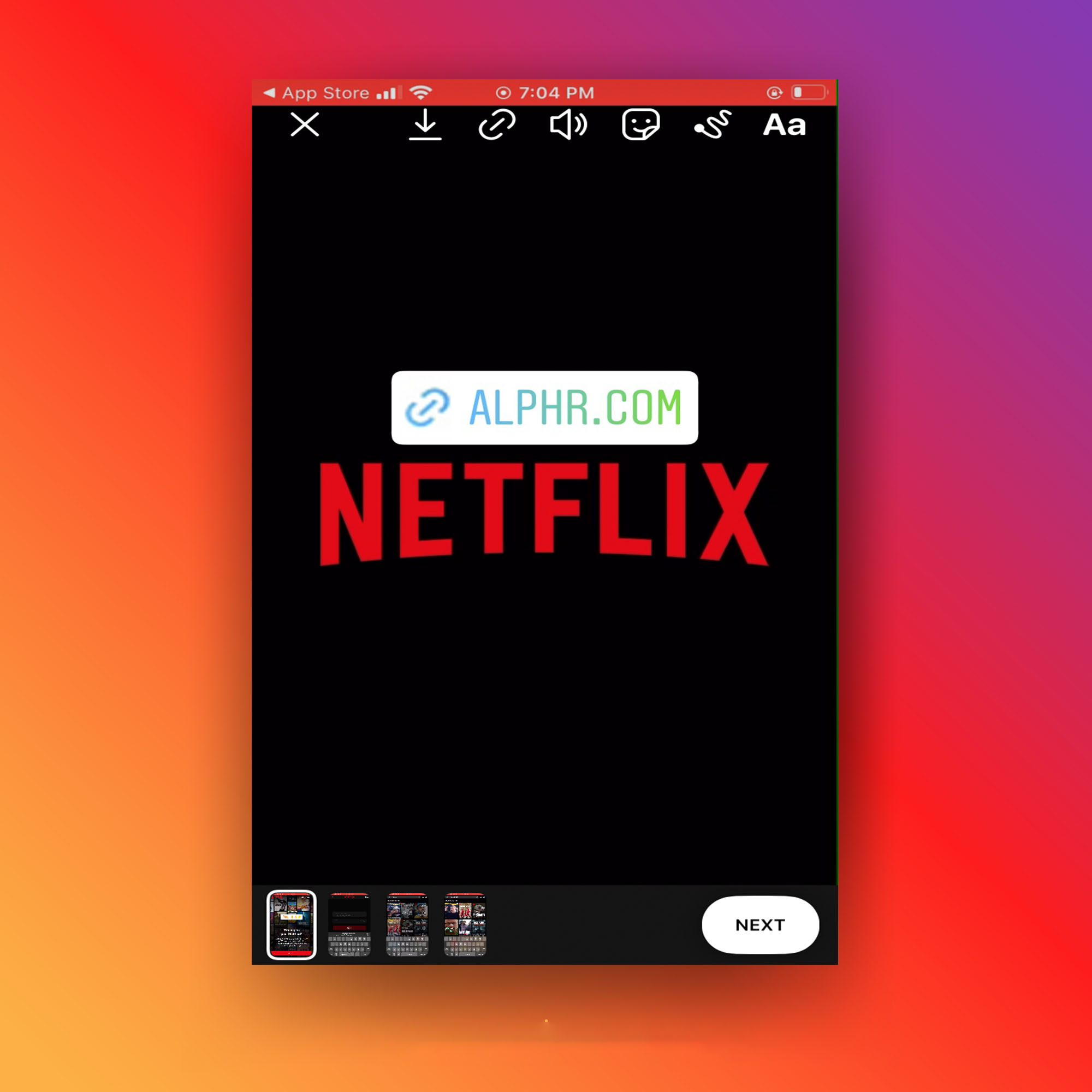Cum să configurați un VPN pe iPhone 7 și iPhone 7 Plus
Rețelele private virtuale, denumite în mod obișnuit VPN-uri, sunt un instrument util care vă protejează confidențialitatea și vă permite să schimbați locația dispozitivelor. iPhone 7 și iPhone 7 Plus pot accepta acest tip de rețea de la o varietate de furnizori. În acest articol, vom folosi ExpressVPN pentru a vă arăta toate modalitățile prin care puteți configura rețeaua pe iPhone.

Dacă doriți să știți cum să configurați un VPN pentru iPhone 7 sau iPhone 7 Plus, vă vom explica cum puteți face acest lucru foarte ușor. Principalul motiv pentru care doriți să configurați o rețea VPN sau o rețea privată virtuală pe iPhone 7 sau iPhone 7 Plus este acela de a permite o conexiune sigură și privată atunci când comunicați, în loc să utilizați o rețea publică care pune în pericol datele și informațiile atunci când utilizați reteaua publica.
Un alt motiv pentru care s-ar putea să doriți să configurați un VPN pe iPhone 7 sau iPhone 7 Plus este că ar putea fi necesar să configurați VPN pentru a accesa sau a trimite e-mailuri de serviciu pe iPhone din motive de securitate. Ar trebui să configurați o rețea privată virtuală, astfel încât tot conținutul și datele care intră și ies din dispozitivul dvs. iOS sunt securizate. VPN funcționează prin conexiuni Wi-Fi și rețele de date celulare.
Ofertă limitată: 3 luni GRATUIT! Obțineți ExpressVPN. Securizat și prietenos cu streaming.Garanție de returnare a banilor de 30 de zile
Lucruri de știut
Înainte de a ne aprofunda în tutorialul nostru, există câteva lucruri pe care ar trebui să le știți despre VPN-uri și seria iPhone 7. Dacă sunteți deja familiarizat cu aceste informații, treceți mai departe.
În primul rând, în acest articol, folosim Express VPN. Aici, la Alphr, este unul dintre VPN-urile noastre preferate de utilizat, deoarece este disponibil pe scară largă, ușor de utilizat, ieftin și incredibil de fiabil. Puteți utiliza orice VPN doriți, dar instrucțiunile pot varia ușor. Dacă aveți nevoie de mai mult ajutor pentru începerea utilizării unui VPN, consultați acest articol.
În al doilea rând, am inclus instrucțiuni atât pentru iOS 14, cât și pentru iOS 11. În funcție de versiunea software-ului pe care îl rulează iPhone-ul tău, instrucțiunile pot varia.
Ofertă limitată: 3 luni GRATUIT! Obțineți ExpressVPN. Securizat și prietenos cu streaming.Garanție de returnare a banilor de 30 de zile
Cum să configurați un VPN pe un iPhone 7 sau 7 Plus - Postați iOS 11
Presupunând că iPhone 7 sau iPhone 7 Plus rulează software-ul mai nou, urmați instrucțiunile din această secțiune.
Descărcați aplicația VPN
Pentru a începe, vizitați App Store și descărcați aplicația ExpressVPN (sau aplicația dedicată serviciului dumneavoastră VPN).

- După descărcarea aplicației; conectați-vă. Apoi, permiteți aplicației permisiunea de a crea un profil pe iPhone.
- Apoi, deschideți Setări pe iPhone și atingeți General. Apoi, atingeți VPN. Aici, veți vedea VPN-ul dvs.
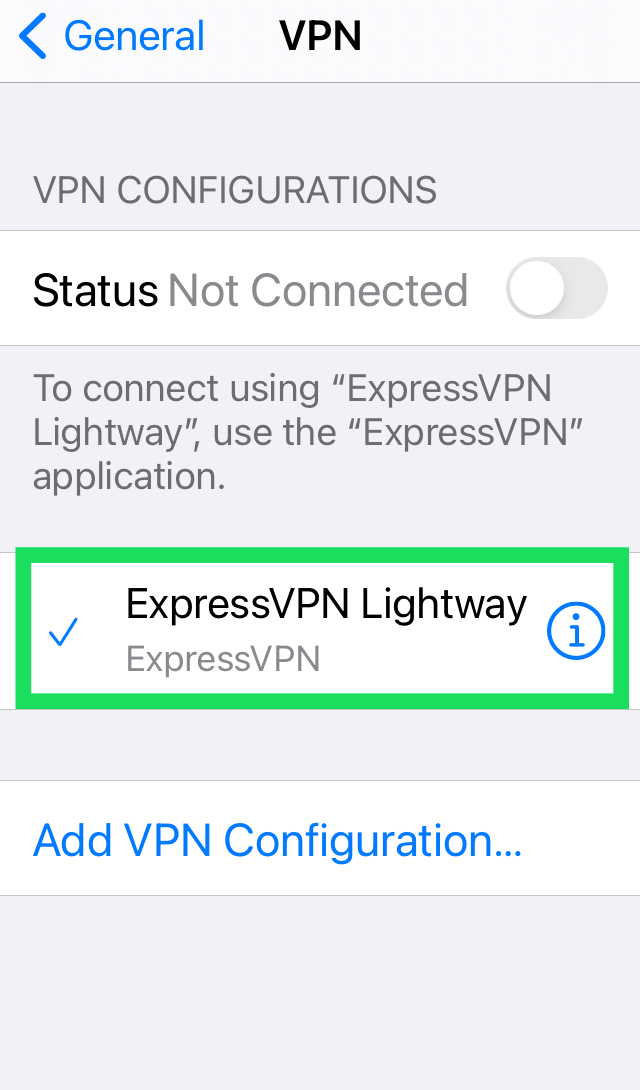
- În cele din urmă, comutați comutatorul de lângă Conectați pentru a vă activa VPN.
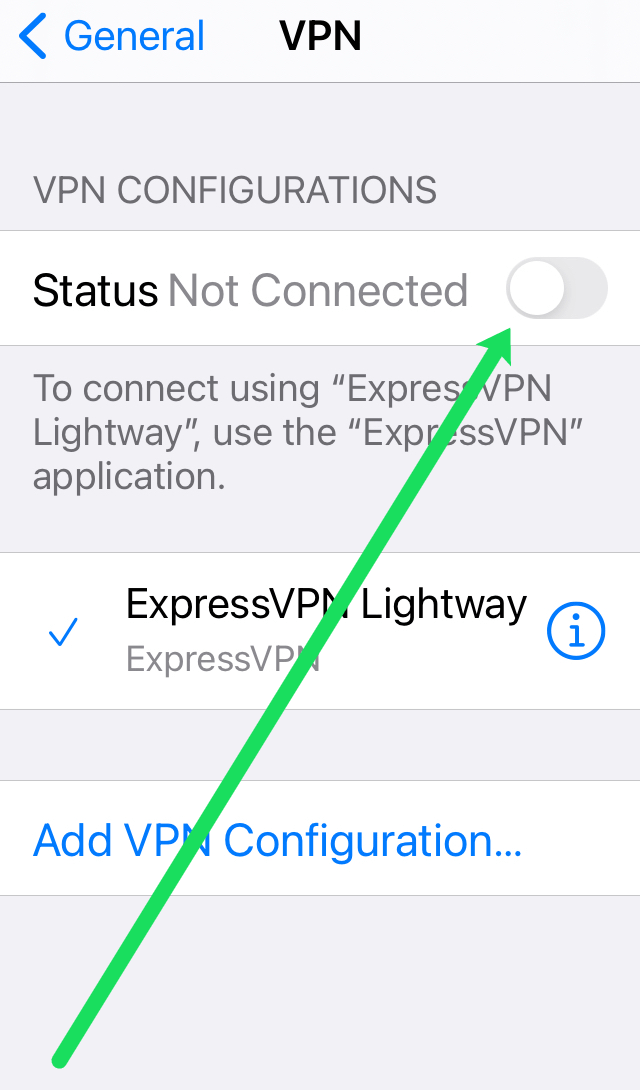
Acum puteți utiliza aplicația dedicată VPN pentru a vă schimba locația, a dezactiva și a porni serviciul și pentru a vă gestiona contul.
Ofertă limitată: 3 luni GRATUIT! Obțineți ExpressVPN. Securizat și prietenos cu streaming.Garanție de returnare a banilor de 30 de zile
Cum să configurați un iPhone 7 sau iPhone 7 Plus iOS 11 sau mai mic
Dacă doriți să configurați manual VPN-ul, urmați acești pași:
- Deschideți Safari și vizitați site-ul web ExpressVPN. Parcurgeți toți pașii de verificare pentru a vă conecta.
- Sub Cont opțiuni, selectați iPhone și iPad. Aceasta vă va duce la o pagină cu linkul de configurare. Faceți clic pe hyperlink.
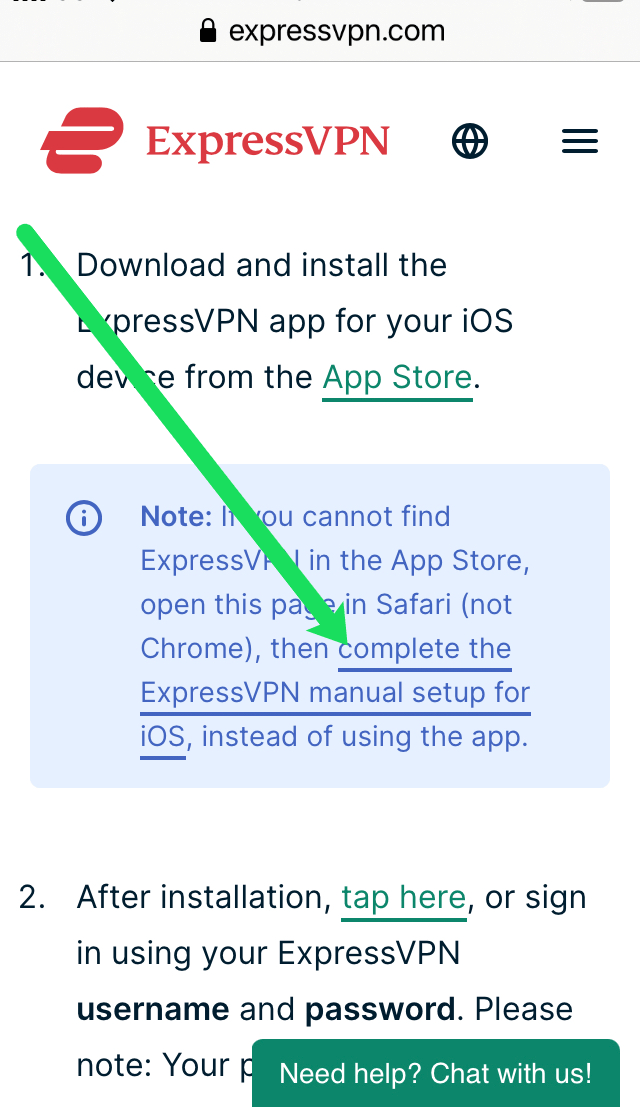
- Atingeți Permite în fereastra pop-up.
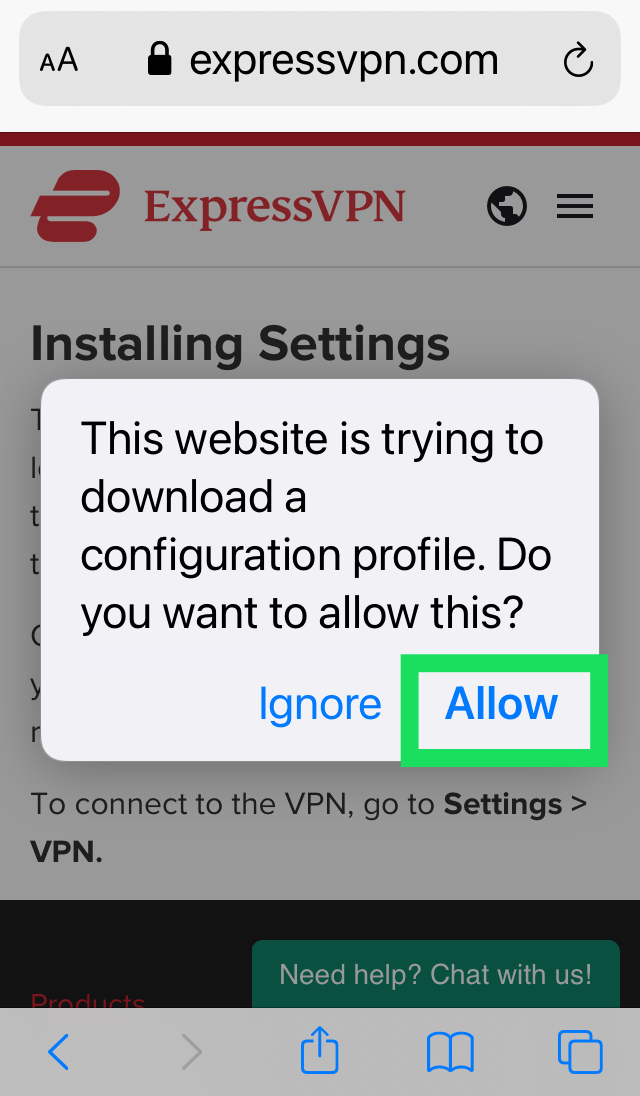
- Apoi, veți vedea o fereastră pop-up de verificare care vă va anunța că profilul ExpressVPN este acum disponibil pe iPhone.
Configurați VPN-ul în Setările iPhone-ului
După ce ați făcut acest lucru, va trebui să vă configuram VPN-ul în Setările iPhone-ului.
- Porniți iPhone-ul și deschideți Setări aplicația.
- Apăsați pe General.
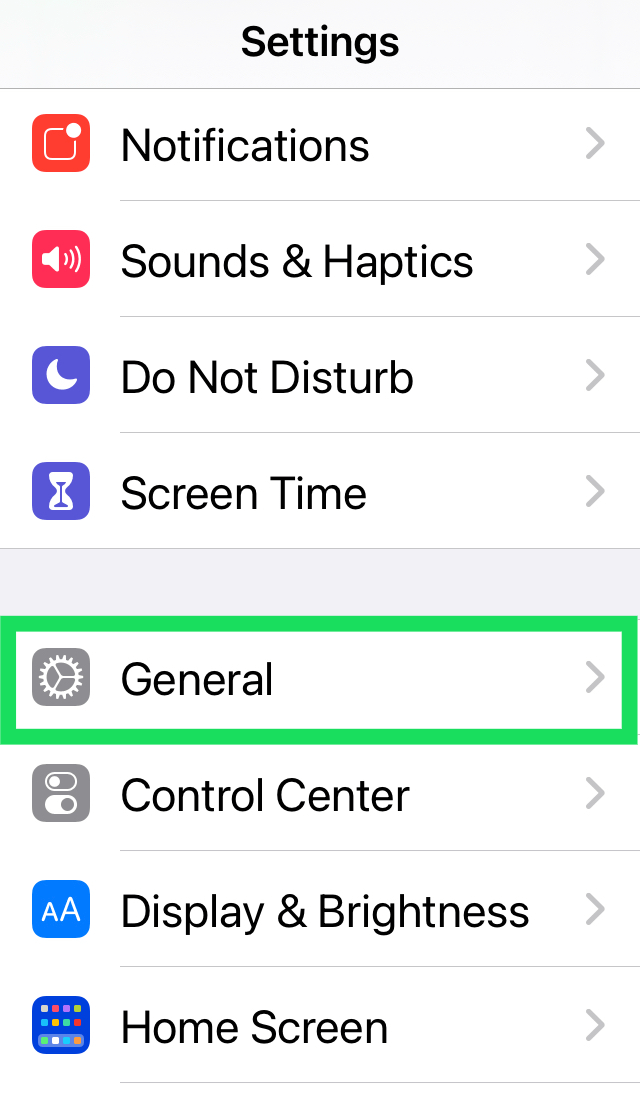
- Derulați în jos și atingeți VPN.
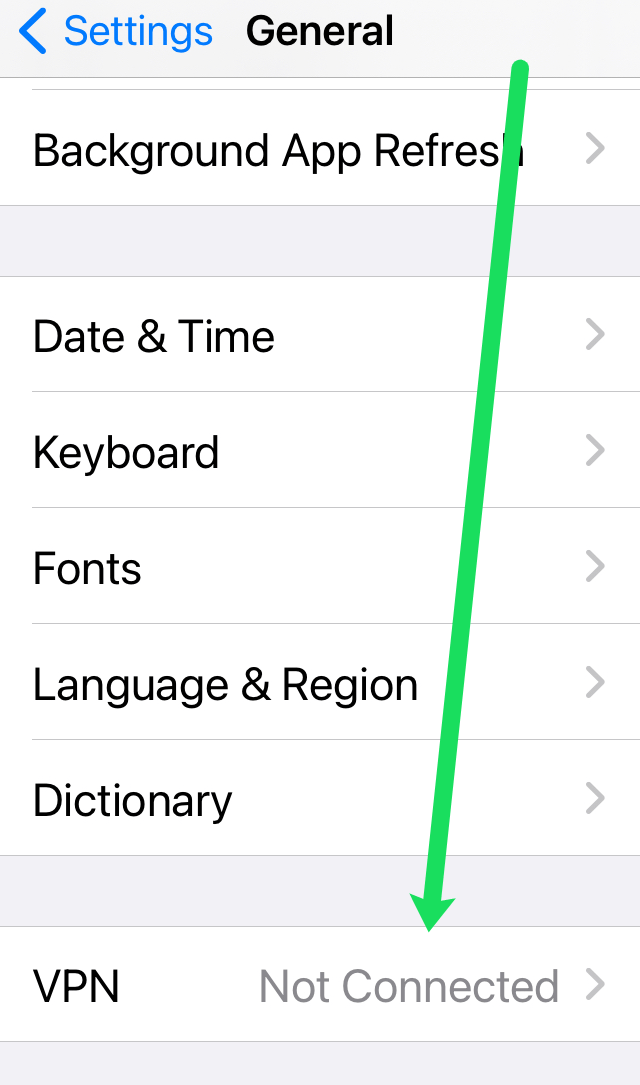
- Selectați General>Profil>ExpressVPN
- Apoi, atingeți Instalare în colțul din dreapta sus. Apoi, atingeți Instalare din nou.
Acum, vă puteți activa VPN-ul în Setări. De asemenea, puteți selecta locația serverului pe care doriți să-l utilizați.
Activați sau dezactivați VPN
După ce ați configurat o rețea privată virtuală, aveți opțiunea de a activa sau dezactiva VPN din pagina de setări de pe dispozitivul dvs. Apple. Când vă conectați utilizând VPN, pictograma VPN apare în bara de stare.
Dacă ați configurat un VPN cu mai multe configurații, puteți comuta cu ușurință configurațiile pe iPhone, iPad sau iPod Touch, accesând Setări > General > VPN și schimbați între configurațiile VPN.
Obțineți ajutor despre cum să configurați un VPN pe iPhone 7 și iPhone 7 Plus:
Dacă întâmpinați probleme la configurarea unei rețele private virtuale pe iPhone 7 sau iPhone 7 Plus sau nu vă puteți conecta la VPN sau dacă vedeți o alertă care spune „Secretul partajat lipsește”, setările VPN pot fi incorecte sau incomplete . Dacă aveți întrebări despre setările dvs. VPN sau despre cheia dvs. secretă partajată, ar trebui să contactați administratorul de rețea sau Departamentul IT.